امنیت اپل آیدی | بدون شک اپل آیدی اهمیت بسیار زیادی برای کاربران iOS دارد. شما از طریق این لینک (اپل آیدی) میتوانید به سرویس های اپل دسترسی داشته باشید. شما از طریق اپل آیدی خود میتوانید به تمام چیزهایی که در حساب iColud دارید ( مانند دیتای شخصی در ایمیل) دسترسی داشته باشید. همچنین خرید انواع محتوا نظیر فیلم، موسیقی، اپلیکیشن و اشتراک با اپل آیدی صورت میپذیرد.
هم اکنون آموزش ساخت اپل آیدى را از این لینک مطالعه کنید.
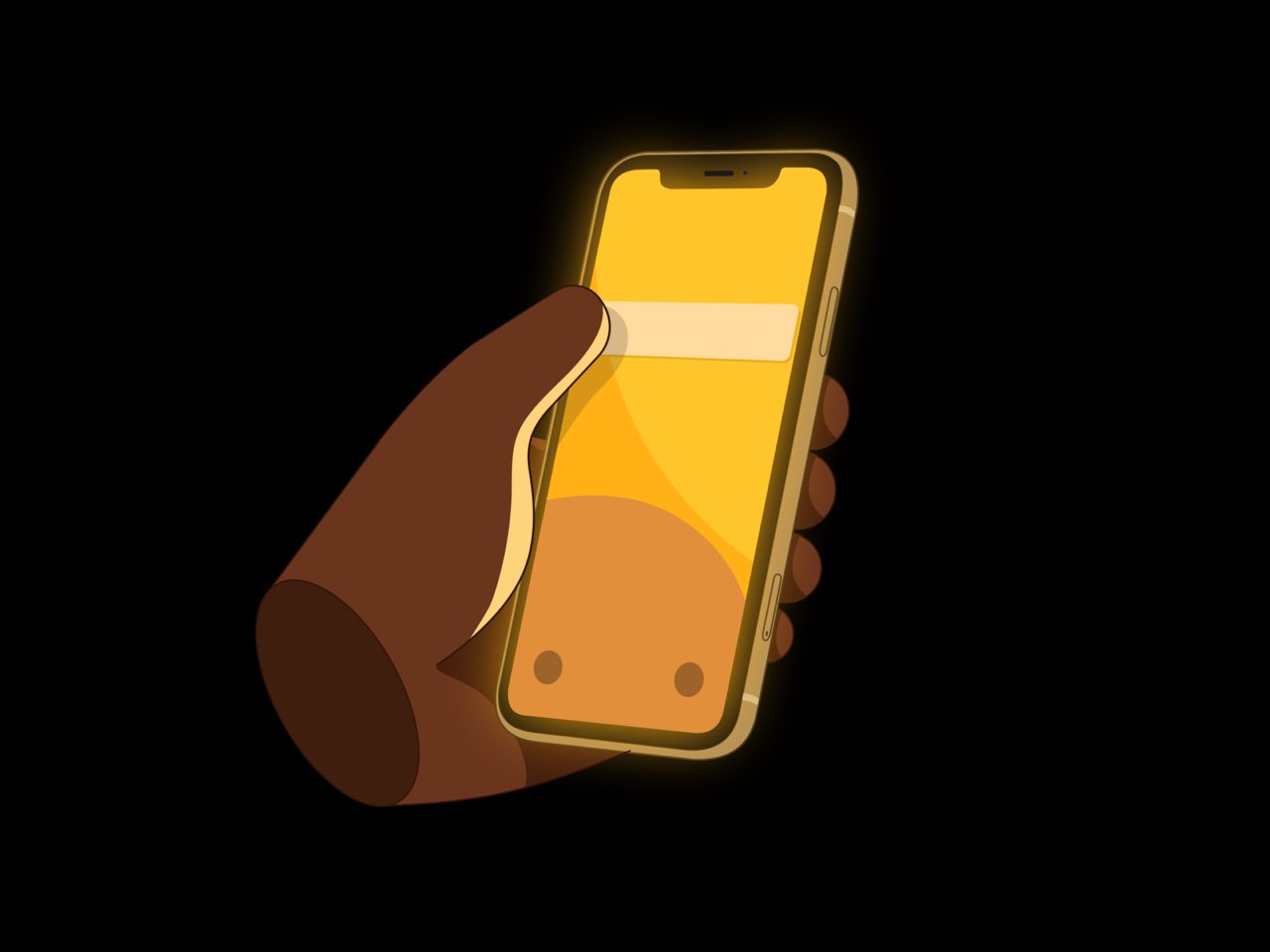
قطعاً شما نمیخواهید که شخصی به اپل آیدی شما دسترسی داشته باشد زیرا ممکن محتوا و اطلاعات شخصی شما را به سرقت ببرند. لو رفتن اپل آیدی شما میتواند فاجعه بار باشد به خصوص زمانی که شخص سارق جزئیات ورود شما را تغییر دهد.
امنیت اپل آیدی خود را افزایش دهید
با وجود تمام خطراتی که وجود دارد، اکثر کاربران هیچ اقدامی جهت افزایش امنیت اپل آیدی خود نمی کنند. در این مطلب به سادگی اقدامات لازم برای افزایش امنیت اپل آیدی و جلوگیری از هک شدن را توضیح میدهیم.
ما این اقدامات را به صورت مرتبه به مرتبه انجام میدهیم و در هر مرتبه امنیت اپل آیدی را بهبود میدهیم. البته شما مجبور نیستید تمام این اقدامات را انجام دهید اما به شما توصیه میکنیم حداقل بعضی از آنها را انجام دهید. اگر تا به حال اپل آیدی شما هک نشده است به این معنی نیست که در آینده نیز هک نخواهد شد.
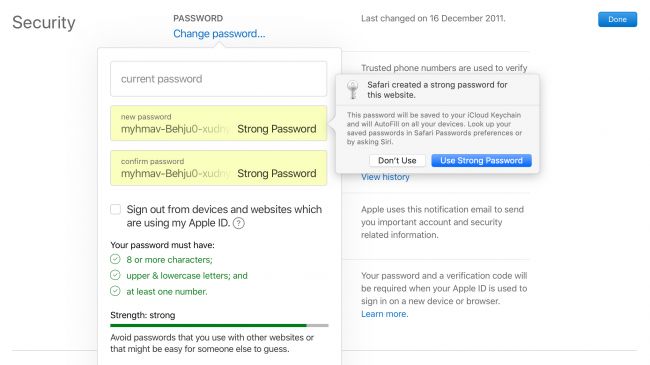
رمز عبور خود را تغییر دهید
معمولاً افراد به هنگام انتخاب رمز عبور رمزهای قدرتمندی انتخاب نمیکنند. برای تغییر رمز عبور اپل آیدی به appleid.apple.com مراجعه کنید و بر روی گزینه Edit در بخش Security کلیک کنید. در این بخش میتوانید ببینید که آخرین باری که رمز عبور خود را تغییر داده اید چه زمانی بوده است. اگر از آخرین باری که رمز عبور خود را تغییر داده اید زمان زیادی گذشته است و یا رمز قبلی شما چندان قدرتمند نیست، حتماً یک رمز جدید برای اپل آیدی خود انتخاب کنید. همچنین پیشنهاد میکنیم به منظور حفظ امنیت بیشتر، از اپلیکیشن هایی مانند LastPass و ۱Password نیز استفاده کنید و به هیچ وجه از این رمز عبور جدید خود در اکانت دیگری استفاده نکنید.
همچنین اگر فکر میکنید که Apple ID شما به خطر افتاده است، از تمام وبسایت ها و دیوایس هایی که Apple ID خود را در آن وارد کرده اید، sign out کنید.
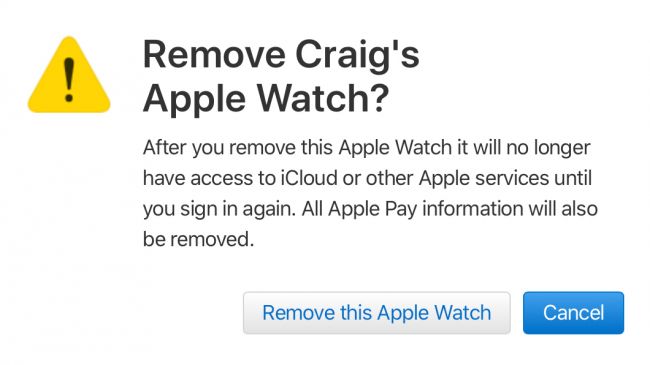
از دیوایس های قدیمی sign out کنید
اگر قصد فروش دیوایس خود را دارید حتماً باید از آن دیوایس sign out کنید. برای انجام این کار وارد تنظیمات شوید و وارد بخش General شوید، بر روی Reset کلیک کنید و سپس گزینه Erase All Content and Settings را کلیک کنید.
برای اینکه متوجه شوید اپل آیدی شما در چه دیوایس هایی استفاده شده است، بخش Devices را در وبسایت اپل آیدی بررسی کنید. شما با انتخاب هر آیتم (دیوایس)، از ورژن سیستم عامل، سریال نامبر و مدل دیوایس آگاه خواهید شد. همچنین دیوای هایی که از Apple Pay استفاده میکنند نیز به خوبی مشخص هستند.
به منظور حذف هر دیوایس از اپل آیدی ، کافی است بر روی گزینه Remove from account کلیک کنید. همچنین شما با این کار اطلاعات Apple Pay را نیز از دیوایس مورد نظر پاک خواهید کرد. اگر بعداً تصمیم گرفتید که دوباره با همان دیوایس از اپل آیدی خود استفاده کنید، باید با همان روش همیشگی sign in کنید.
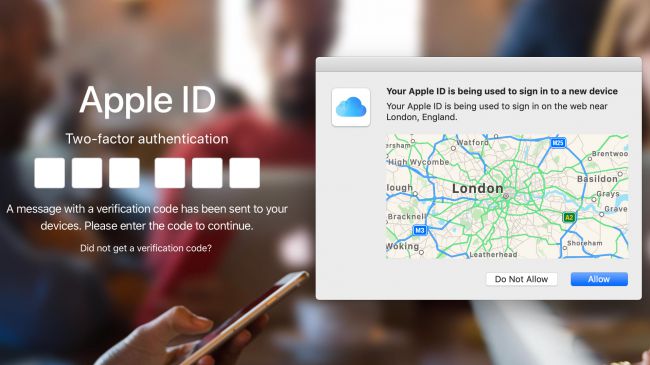
احراز هویت دو مرحله ای را فعال کنید
اپل قابلیت احراز هویت دو مرحله ای را به کاربران ارائه کرده است. به کمک این قابلیت اگر بخواهید به یک دیوابس جدید sign in کنید، ابتدا باید با وارد کردن یک کد به یک آیفون (یا هر دیوایسی که به iOS 9 و یا جدیدتر مجهز است) و یا اپل واچ با سیستم عامل watchOS 6 و یا جدیدتر، و Mac با سیستم عامل OS X EI Captain و یا جدیدتر، هویت خود را تأیید کنید.
فعال کردن احراز هویت دو مرحله ای در iOS و iPadOS بسیار ساده است؛ بر روی اسم خود کلیک کنید، سپس بر روی گزینه Password & Security کلیک کرده و در نهایت احراز هویت دو مرحله ای را فعال کنید. به منظور دریافت کد تأیید، شما باید شماره تلفن یک دیوایس مورد اعتماد را وارد کنید. در Mac، فعال کردن قابلیت مذکور به شرح زیر است:
System Preferences > iCloud > Account Details > Security.
لازم به ذکر است که در وبسایت اپل آیدی شما میتوانید شماره های بیشتری را وارد کنید. البته بدیهی است که باید فقط شماره هایی که متعلق به خودتان است را وارد کنید و از شماره تلفن دیگران استفاده نکنید.ناگفته نماند که احراز هویت دو مرحله ایِ اپل بی عیب و نقص نیست و در صورت دزدیده شدن Mac شما، فرددسارق میتواند به تنظیمات اپل آیدی شما دسترسی پیدا کند.
به منظور جلوگری از این اتفاق، Mac خود را با یک پسورد خیلی پیچیده و یا با تاچ آیدی قفل کنید و برای Apple ID خود از ویژگی autofill در مرورگرها استفاده نکنید.
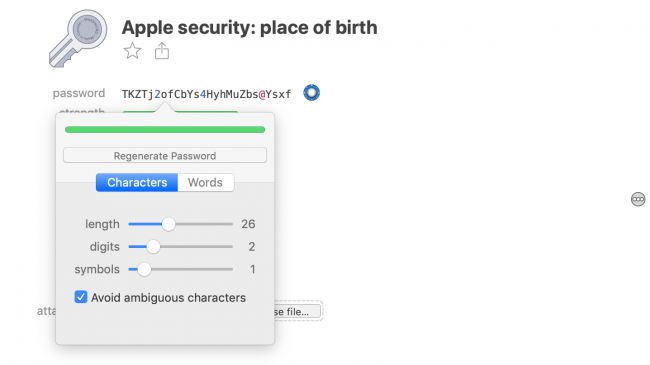
اکانت خود را با استفاده از جملات و عبارت های خاص محافظت کنید
در صورتی که نمیخواهید از احراز هویت دو مرحله ای استفاده کنید، در عوض میتوانید با یک سری جملات امنیت اپل آیدی خود را افزایش دهید. زمانی که میخواهید از اپل آیدی استفاده کنید و یا وقتی که با پشتیبانی اپل تماس گرفته اید باید این جملات را وارد کنید. فقط به این موضوع توجه داشته باشید که جملاتی که انتخاب میکنید برای دیگران بسیار سخت و غیر قابل ردیابی باشد. علاوه بر این باز هم به شما پیشنهاد میکنیم که از یک اپلیکیشن Password Manager استفاده کنید تا فقط شما به این جملات و عبارت ها دسترسی داشته باشید.
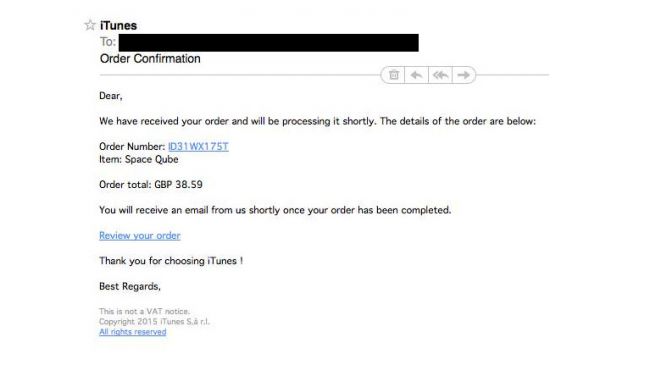
به هنگام مواجه با ایمیل های فیشینگ محتاطانه عمل کنید.
ایمیل های فیشینگ در ظاهر شبیه به مطالب معمولی هستند و از شما میخواهند که وارد حساب Apple خود شوید. در بیشتر مواقع، تنها با یک نگاه میتوان این ایمیل ها را شناسایی کرد. معمولاً سارقین قصد دارند با ترساندن شما از اینکه اکانت شما در خطر است و یا اینکه یک خرید هنگفت با حساب شما صورت گرفته است.
هرگز بر روی لینک های این ایمیل ها کلیک نکنید و مهم تر از آن، وارد وبسایتی نشوید که چنین ایمیلی را به شما ارسال کند. شاید آن وبسایت شبیه وبسایت Apple باشد اما اینطور نیست. در صورتی که نام کاربری و رمز عبور خود را در این وبسایت ها وارد کنید، اطلاعات شما به دست سارقین و کلاهبرداران خواهد افتاد و شما به دردسر خواهید افتاد.
در صورت مواجه شدن با این ایمیل ها، به وبسایت پشتیبانی اپل مراجعه کنید و گزینه Get support را انتخاب کنید و یا در صورت لزوم با یکی از کارشناسان اپل تماس بگیرید.
آخرین محصولاتِ ما انتظارت رو میکشن
نوشتههای تازه
- معرفی ۱۵ ترفند سافاری در آیفون که از چشم شما مخفی مانده اند
- هر آنچه که در مورد آیپد پرو و آیپد ایر ۲۰۲۴ می دانیم ؛ هیجان اپل در بهار
- حلقه اپل و هرآنچه که از این محصول می دانیم ؛ آینده ای عجیب برای اپل
- هرآنچه که از آیفون ۱۶ می دانیم ؛ آپگرید اساسی برای این خانواده پُرحاشیه
- نگاهی به تمامی تغییرات iOS 17.4 ؛ دنیایی از تغییرات جدید
- آموزش کامل بازگشت آنتن آیفون ۱۴ و آیفون ۱۵ ؛ تلاش برای رستگاری…
- آموزش کامل ثبت کردن اسکرین شات تمام صفحه در آیفون
- ۱۳ حقیقت باورنکردنی درباره مثلث برمودا که باید بدانید











احراز هویت دو مرحله ای با شماره های ایران فعال نمیشه 😔😔
من اهراز هویت دو مر حله ای فعال کردم و الان دسترسی به اون شماره تلفن ندارم و میخام غیر فعال کنم الان مشکل دارم
چه کار باید بکنم ؟
راهنمایی کنید
لطفا راهنمایی کنید چطور میشه به سوالات امنیتی که موقع ساخت اپل ایدی جواب دادم دسترسی داشته باشم من فراموش کردم جواب های که دادمُ
ببخشید وقتی کسی به اپل ای دی من وارد بشه چی میشه اخطاری چیزی به من نشون میده گوشیم؟